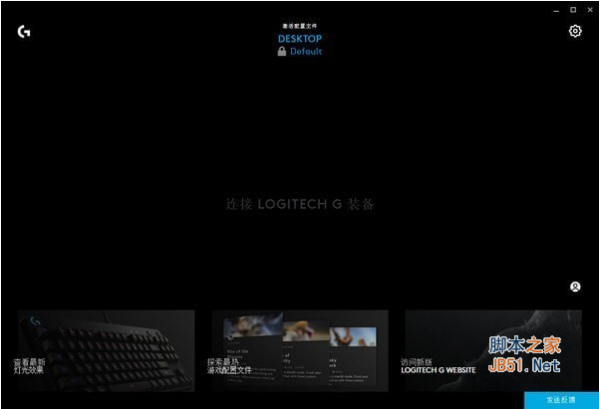罗技鼠标驱动识别不了怎么办? logitech罗技驱动检测不到鼠标的解决方法
脚本之家
罗技驱动可以检测到罗技各种外设,还能帮助用户设置不同的配置参数信息,更好地进行操作。如果你的电脑出现了罗技驱动检测不到设备的情况,不妨看看下面的解决办法,说不定对你有用。

如果罗技驱动检测工具无法检测到你的鼠标,可以尝试以下解决方法:
一、检查设备连接:
确保你的罗技鼠标正确连接到计算机。检查鼠标的连接端口和线缆,确保它们没有松动或损坏。你可以尝试将鼠标连接到不同的USB端口或尝试使用不同的USB线缆。
二、更新或重新安装驱动程序:
前往罗技网站,找到适用于你的鼠标型号和操作系统的最新驱动程序。下载并安装最新的驱动程序,以确保与你的鼠标兼容并具有最新的功能和修复。
三、检查设备管理器:
打开设备管理器,查看罗技鼠标是否显示为正常运行。如果鼠标显示为有问题的设备或带有黄色感叹号的标记,尝试更新驱动程序或卸载并重新安装鼠标驱动程序。
- 1、在Windows中,按下Win+X键,然后选择”设备管理器”。
- 2、在设备管理器中,找到”鼠标和其他指针设备”或”人体学输入设备”。
- 3、找到罗技鼠标并右键单击,选择”更新驱动程序”或”卸载设备”。如果选择卸载设备,请重新启动计算机后重新安装驱动程序。
四、尝试其他罗技驱动程序管理工具:
除了罗技驱动检测工具,你还可以尝试使用其他罗技驱动程序管理工具,如罗技G HUB或罗技Options。这些工具可能会更好地识别和管理你的罗技鼠标。
以上就是logitech罗技驱动检测不到鼠标的解决方法,希望大家喜欢,请继续关注脚本之家。
相关推荐: